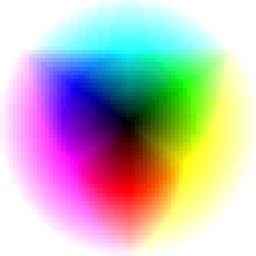1 φ(.. ) テキストや、リンク、HTMLとか書くねんな。

2

メッセージ、ハイパーリンク、画像タグなどを記述します。
ドキュメントインーDOM IFRAME 5 タブメニュー5 IFRAME-プルダウン クールバー 2
3 =(・。・)=、眠い〜*

4
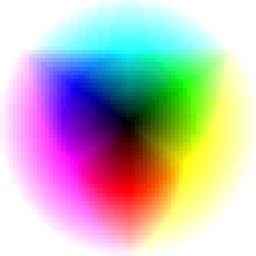
5
6

メッセージ、ハイパーリンク、画像タグなどを記述します。
トップナビバー14+上下フレーム 階層メニュー4+上下フレーム 折り畳みメニュー トップナビバー9+フレーム クールバー
7
〔`。´ 〕
8
=(・。・)= =(^。^)=

9 メッセージ、ハイパーリンク、画像タグなど記述。
Googleへ
 ドキュメントインーDOM
IFRAME 5
タブメニュー5
IFRAME-プルダウン
クールバー 2
ドキュメントインーDOM
IFRAME 5
タブメニュー5
IFRAME-プルダウン
クールバー 2
 トップナビ14+フレーム
階層メニュー4+フレーム
折り畳みメニュー
トップナビバー9+フレーム
クールバー
トップナビ14+フレーム
階層メニュー4+フレーム
折り畳みメニュー
トップナビバー9+フレーム
クールバー
10 =(゜。.゜)=

♪└|∵|┐♪└|∵|┘♪┌|∵|┘♪
おしまい、 …*
ホーム へ サンプルページ メッセージ 34 message34.htm
任意のHTML(テキスト・画像など)をDIVに表示、位置指定・ドラッグ移動・スクロール可。 DHTML。 表示コンテンツなどのカスタマイズはテキストエディターなどで可。 all 対応。 コピー、編集し、簡単にWebで応用できまっ、(^ ^)。
デモは、ドラッグ移動・スクロールなどで。
< ご使用方法 >
・ ローカル(=PC)への保存は、message34.htm を右クリック、[対象をファイルに保存] - 【ファイルのダウンロード】、【ファイル名を付けて保存】 - <保存する場所>: ……、などで。 ※: 【Internet Explorer】 - [ファイル] - [名前を付けて保存]−[ファイルの種類] ”Webページ、完全” ……、などで変わってしまったファイル名や、*.html 中のパスは要修正。
・ このDHTMLの実装方法は、message34.htm をテキストエディターで開き、ホームページ作成ソフトなどのHTML挿入/編集メニューなどを使って、新しいページ
1 や hogehoge.html(=任意の挿入先ファイル名) の、 <head> 〜 </head> の任意の行間に
(*1)
を、さらに <body> 〜 </body>の任意の行間に
(*2) をペーストします。
・ 編集方法は、hogehoge.html を
WordPad や SmipleTextなどのテキストエディター、あるいは ”FrontPage Express” などのホームページ制作ソフトのHTMLタグ挿入/編集メニュー で開き編集します。 下記の(例)
(*1) と、(*2)、(*3) を参考に太字部分の編集を任意に行います。 ※: テキストエディターによる編集は、HP制作ソフトとの互換性の問題を生じません(HP制作ソフト間は少し生じる)。
・ 作動テストは、ローカル(PC)に保存し、 Internet Explorer 6.x〜 などで開いて。 更新の確認は、ie、Netscapeやサーバーからのキャッシュデーター更新を、目的のページを表示し ieで [F5]キー
を押し最新データ読み込みで行います(≠再アクセス)。 Netscapeは、Ctrl+Rキーで。
・ アップロードや作動テストは、hogehoge.html と同じ階層〔ホルダー/ディレクトリー〕に、使用する画像 なども転送/配置し実施。 ※:別ディレクトリーに配置時は、*.html 中のパスは要修正。 FTPなどで変わったファイル名は要修正。 スクリプト構文中への改行混入は非作動原因。
・ 関連情報 :
色記号、2、スタイルシートリファレンス、ホームページ開設入門
が便利!。 Web
& Internet Samples、Online
Columns、XML、DHTMLとは?、ColorTable、HTMLの色指定、色見本。
(*1)
: message34.htm (例) 挿入先の <head> 〜 </head> の、〜 部分にペーストします。
|
HTMLの編集方法 |
(*1) をテキストエディターで開き、下記↓のHTMLを挿入先ファイルにペースト、太字部分を編集し使用。 |
|
〔この列ペースト不要〕
シフトJIS使用(削除不可)
ieなどに表示するアイコンファイル名(削除可)
<style type 〜 </style>は(削除可)
(*1)〜(*3)表タイトル背景
body 文字色 背景色 下線
ハイパーリンク 〃
表示済みの〃
マウスオーバー時の〃
クリック中の〃
フォント
リンクを新しいWinで開くを標準(削除可)※:target= いろいろ
同じフレーム=_self、ページ全体=_top、親フレーム=_parent
お気に入り、タスクバーに表示するページ名(≠ファイル名)
位置
背景画像
スクロールバー
|
<meta http-equiv="Content-Type" content="text/html; charset=x-sjis">
<link REL="SHORTCUT ICON" href="favicon.ico">
<style type="text/css"><!--
.xxx0
{ background: #F9F8F9 url('http://www.pat.hi-ho.ne.jp/oka_tosho/wttec.gif');
}
.xxx1 { background-color:#E3E0DC; }
.xxx2 { background-color:#FFFFFF; }
body { color:#000000; background: #F9F8F9
url('http://www.pat.hi-ho.ne.jp/oka_tosho/wttec.gif'); text-decoration:none;
}
a:link { color:#3C0055; background-color:#FBFAFE; text-decoration:none; }
a:visited { color:#270037; background-color:#EDECEF; text-decoration:none; }
a:hover { color:#1F002E; background-color:#D2F3F4;
text-decoration:underline; }
a:active { color:#1F002E; background-color:#F5FFD2;
text-decoration:underline; }
font {
font-size:12px;
line-height:13px;
}
body,tr,td,form{ font-family:MS PGothic,MS Gothic,Verdana; font-size: 12px}
</style>
<base target="_blank">
<title>サンプルページ メッセージ 34</title>
<!-- ☆ ----------- ↓ この間をコピー&ペーストします。
------------ -->
<style>
#postit{
position:absolute;
left:5px; /* 横位置 */
top:5px; /* 縦位置 */
width:200; /* DIV幅 */
height:200; /* DIV高さ */
padding:5px;
background: #FFFFFF
url('http://www.pat.hi-ho.ne.jp/oka_tosho/wttec.gif'); /* 背景画像 */
border:1px dotted #C2BAD0; /* 罫線 */
visibility:hidden;
z-index:100;
cursor:hand;
overflow:scroll; /* はみ出しスクロールバー */
}
</style>
<!-- ☆ ----------- ↑ この間をコピー&ペーストします。 ------------ -->
|
(*2)
: message34.htm (例) 挿入先の <body> 〜
</body> の、〜
部分にペーストします。
|
HTMLの編集方法 |
(*2)をテキストエディターで開き、下記↓のHTMLを挿入先ファイルにペースト、太字部分を編集し使用。 |
|
〔この列ペースト不要〕
※:<body> 部の編集 背景 リンク 表示済みリンクンク アクティブリンクの各色(任意値)
|
<body bgcolor="#F9F8F9" link="#54006C" vlink="#62000D" alink="#00FFFF">
<!-- ★ ----------- ↓ この間をコピー&ペーストします。 ------------ -->
<!--webbot bot="HTMLMarkup" startspan -->
<div id="postit">
<div align="right"><a href="javascript:closeit()"
title="閉じますよ!。">[<b>×</b>]</a></div>
<!--Insert your message here-->
<!-- □ ---------- ↓ この間をコピー、編集、ペーストします。 ---------- □ -->
<p>1 φ(.. ) テキストや、リンク、HTMLとか書くねんな。</p>
<p><a href="http://xml-xsl.sakura.ne.jp/tr0013.htm" target="_blank">
<img src=http://xml-xsl.sakura.ne.jp/1-20al2.jpg width="112"
height="73" alt="ハロー〜*、コンニチニャ。ヒラ〜*ヒラ〜* スルモンワ、?? ……。 =(゜。゜)= "
border="0"></a></p>
==== この間、説明を省略。 ====
<img border="0" src="http://xml-xsl.sakura.ne.jp/Z17A1L1a.jpg"
alt="=(゜。.゜)= コンニチハ …*" width="140" height="106"></a></p>
<p>♪└|∵|┐♪└|∵|┘♪┌|∵|┘♪</p>
<p> </p>
<p> </p>
<p> </p>
<p> おしまい、 …*</p>
<!-- □ ---------- ↑ この間をコピー、編集、ペーストします。 ---------- □ -->
</div>
<SCRIPT>
<!-- Post-it only once per browser session? (0=no, 1=yes) --->
<!-- Specifying 0 will cause postit to display every time page is loaded
--->
var once_per_browser=0
<!-- No need to edit beyond here --->
==== この間、説明を省略。 ====
document.onmouseup=new Function("dragapproved=false")
</SCRIPT>
<!--webbot bot="HTMLMarkup" endspan -->
<!-- ★ ----------- ↑ この間をコピー&ペーストします。 ------------ -->
|
< 補足 > 適時参照あれ!。
・ Wordpad によるHTMLソース(タグ)を見ながらの直接編集方法。